Hvis du er på Linux og har brug for en webbrowserdet er moderne og let, undgå Firefox og kør direkte mod Surf-browseren. Det er en enkel og nem at bruge Webkit-browser uden absolut dikkedarer, tilføjelser, synkroniseringsfunktioner, favoritter eller noget lignende. I stedet for, hvad det tilbyder er en hurtig, lydhør weboplevelse.
SPOILER ALERT: Rul ned og se videostudiet i slutningen af denne artikel.
Installer Surf Browser
Brug af surfbrowser er anderledes sammenlignet med megetaf andre browsere på Linux, så det er ikke for begyndere. Stadig, hvis du er villig til at se forbi den svage indlæringskurve, giver det en hurtig, effektiv browsingoplevelse, der er svær at give op.
Bemærk: Surf kan arbejde overalt, men hvis du gerne vil opleve ting som browsing med faneblad og surfe på internettet uden at skulle gentagne gange lancere nye vinduer, anbefaler vi at bruge i3 windows manager.
Ubuntu
sudo apt install surf
Debian
sudo apt-get install surf
Arch Linux
sudo pacman -S surf
Fedora
sudo dnf install surf -y
OpenSUSE
sudo zypper in surf
Generisk Linux
Installation af Surf-browser på en Linux-distributionder ikke har officiel support er ikke vanskeligt, da udviklerne stiller et downloadbart Tar-arkiv til rådighed på Internettet. For at hente dette arkiv skal du sikre dig, at “wget” -overførselsværktøjet er installeret, derefter åbne en terminal og bruge det til at downloade den nyeste version.
Bemærk: Kompilering af Surf kræver installation af de nyeste GTK- og WebKit-udviklingsværktøjer til Linux. Se manualen til din Linux-distribution for at få flere oplysninger.
wget https://dl.suckless.org/surf/surf-2.0.tar.gz
Når Surf Tar-arkivet er hentet, er det tid til at udpakke filerne. For at gøre dette skal du bruge tjære kommando.
tar -xvzf surf-2.0.tar.gz
Flyt derefter terminalen ind i kodemappen, og start byggeprocessen.
sudo make clean install
Brug surfbrowser
Surf-browseren er meget grundlæggende og alt sammennavigation udføres med kommandolinjeargumenter. At gå denne rute i stedet for at skabe et besværligt brugergrænseflade har mange fordele. Den første store fordel er, at det giver brugerne mulighed for at oprette brugerdefinerede "web-apps" uden at skulle håndtere tilpassede værktøjer. Derudover gør det Surf godt til en fuld skærmoplevelse på internettet.
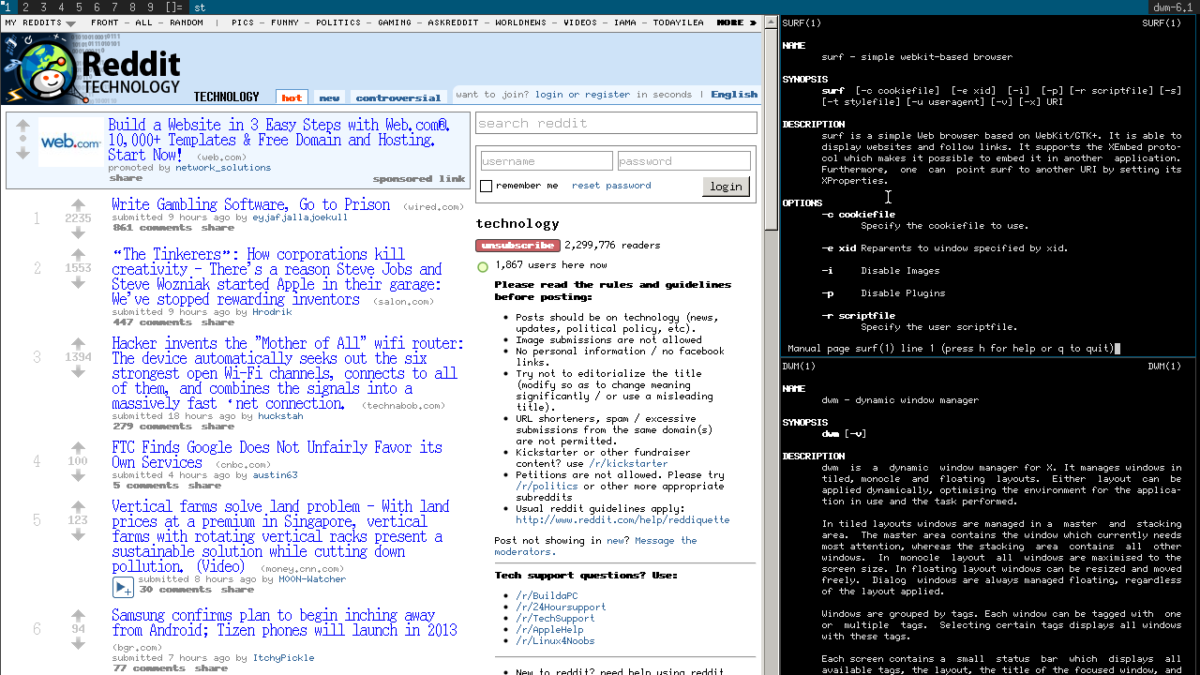
Brug af Surf fungerer som følger. For at starte et websted skal du åbne en terminal og gøre:
surf http://website.com
For de bedste resultater anbefaler vi at brugeAlt + F2 kommandofunktion, som mange Linux-skrivebordsmiljøer har. Dette gør det muligt for brugere at starte deres foretrukne websteder i Surf-browseren uden at skulle have et terminalvindue altid åbent.
Browsing i fane i surfing
Det vigtigste træk til Surf er, at der ikke er nogenbrowser kontroller til at administrere UI. Dette betyder, at brugere let kan komme til det indhold, de ønsker på nettet, uden at håndtere irriterende grænseflader. For så stor funktion som dette er, kan nogle mennesker ikke lide det. Især når det betyder, at du ikke kan åbne flere sider i "faner".
Tilføjelse af en "fanebaseret grænseflade" til Surf-appen er faktisk ganske let, og det starter med at installere Tabbed-applikationen.
Ubuntu
sudo apt install tabbed
Debian
sudo apt-get install tabbed
Arch Linux
sudo pacman -S tabbed
Fedora
sudo dnf install tabbed -y
OpenSUSE
Desværre er der ingen indbygget SUSE-pakke til faneblad. Hvis du har brug for det, bliver du nødt til at downloade og bygge det manuelt.
Med appen Tabbed installeret har Surf nu muligheden for at bruge “faner”. Kør følgende kommando i en terminal:
tabbed surf -e website.com
Navigering under faner
Navigering gennem faner i Surf-browseren er forskellig fra andre webbrowsere, da det ikke understøtter musen. I stedet bruges tastaturet.
Tryk på for at åbne en ny fane i Surf Ctrl + Skift + Enter.
Brug for hurtigt at flytte mellem faner? Trykke Ctrl + 1 - 9.
Luk browserfaner i Surf med Ctrl - Q, og skift mellem de to seneste faner ved at trykke på Ctrl + fane.
Surf hjemmeside
Surfs evne til øjeblikkeligt at gå til et websted med en enkelt kommando er ganske nyttigt. Hvis du imidlertid har en startside, foretrækker du, at Surf starter ud, kræves der et tilpasset script for at indstille det.
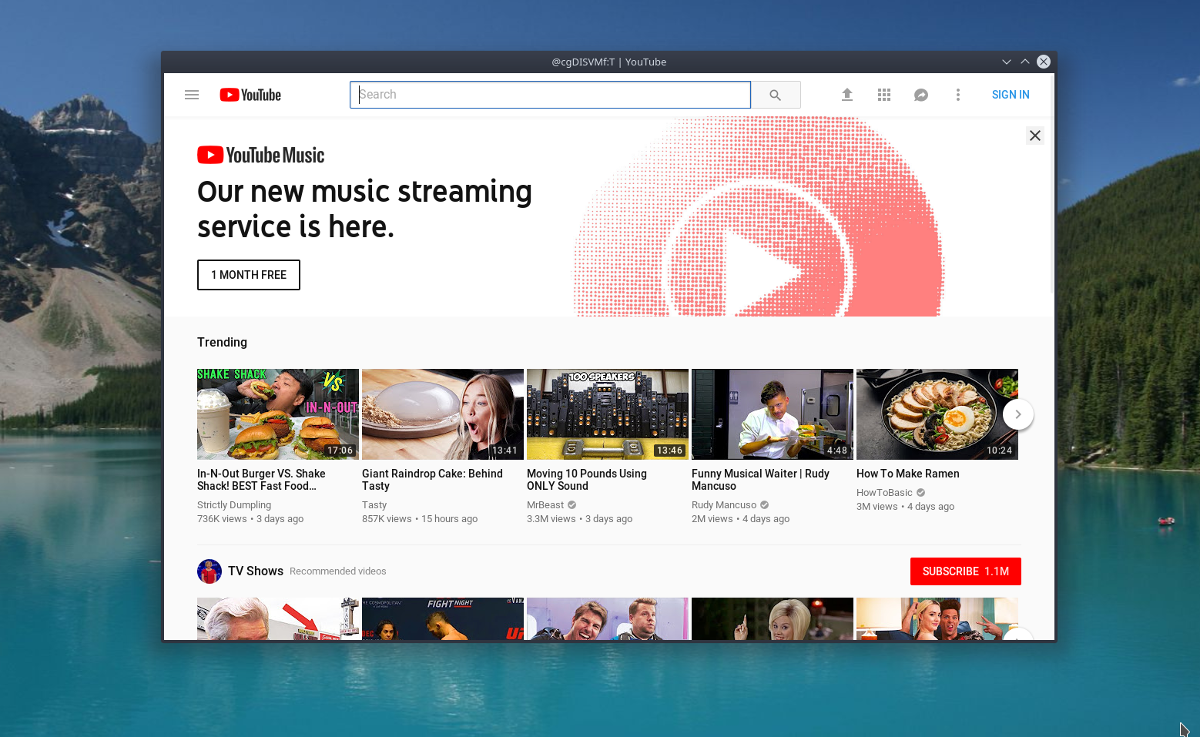
Opret i terminalen en ny scriptfil med røre ved kommando.
touch surf-homepage
Brug derefter ekko for at tilføje Shebang til scriptet. Spring ikke over denne del! Uden en Shebang forstår din Linux-pc ikke script-filen!
echo "!#/bin/bash" >> surf-homepage
Når Shebang er konfigureret, er det tid til at tilføje startkommandoen. Sørg for at ændre “website.com” med din startsides URL.
echo "tabbed surf -e website.com" >> surf-homepage
Opdater tilladelsen til scriptet med chmod, brug derefter mv kommando til at føje det til / Usr / bin.
sudo chmod +x surf-homepage sudo mv surf-homepage /usr/bin
Start din startside når som helst via terminal (eller Alt + F2) med:
surf-homepage</ P>













Kommentarer